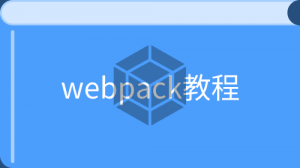Webpack watch 和 watchOptions
Webpack 可以监听文件变化,当它们修改后会重新编译。这个页面介绍了如何启用这个功能,以及当 watch 无法正常运行的时候你可以做的一些调整。
watch
boolean = false
启用 Watch 模式。这意味着在初始构建之后,webpack 将继续监听任何已解析文件的更改。
webpack.config.js
module.exports = {
//...
watch: true,
};watchOptions
object
一组用来定制 watch 模式的选项:
webpack.config.js
module.exports = {
//...
watchOptions: {
aggregateTimeout: 200,
poll: 1000,
},
};watchOptions.aggregateTimeout
number = 20
当第一个文件更改,会在重新构建前增加延迟。这个选项允许 webpack 将这段时间内进行的任何其他更改都聚合到一次重新构建里。以毫秒为单位:
module.exports = {
//...
watchOptions: {
aggregateTimeout: 600,
},
};watchOptions.ignored
RegExp string [string]
对于某些系统,监听大量文件会导致大量的 CPU 或内存占用。可以使用正则排除像 node_modules 如此庞大的文件夹:
webpack.config.js
module.exports = {
//...
watchOptions: {
ignored: /node_modules/,
},
};此外,还可以使用 glob 模式:
webpack.config.js
module.exports = {
//...
watchOptions: {
ignored: '**/node_modules',
},
};也可以使用多 glob 匹配模式:
webpack.config.js
module.exports = {
//...
watchOptions: {
ignored: ['**/files/**/*.js', '**/node_modules'],
},
};此外,你还可以指定一个绝对路径:
const path = require('path');
module.exports = {
//...
watchOptions: {
ignored: [path.posix.resolve(__dirname, './ignored-dir')],
},
};当使用 glob 模式时,我们使用 glob-to-regexp 将其转为正则表达式,因此,在使用 watchOptions.ignored 的 glob 模式之前,请确保自己熟悉它。
watchOptions.poll
boolean = false number
通过传递 true 开启 polling,将会设置默认轮询间隔为 5007,或者指定毫秒为单位进行轮询。
webpack.config.js
module.exports = {
//...
watchOptions: {
poll: 1000, // 每秒检查一次变动
}
};watchOptions.followSymlinks
根据软链接查找文件。这通常是不需要的,因为 webpack 已经使用 resolve.symlinks 解析了软链接。
- Type:
boolean - 示例:
module.exports = { //... watchOptions: { followSymlinks: true, }, };
watchOptions.stdin
当 stdin 流结束时停止监听。
- 类型:
boolean - 示例:
module.exports = { //... watchOptions: { stdin: true, }, };
故障排除
如果您遇到任何问题,请查看以下注意事项。对于 webpack 为何会忽略文件修改,这里有多种原因。
发现修改,但并未做处理
在运行 webpack 时,通过使用 --progress 标志,来验证文件修改后,是否没有通知 webpack。如果进度显示保存,但没有输出文件,则可能是配置问题,而不是文件监视问题。
webpack --watch --progress没有足够的文件观察者
确认系统中有足够多的文件观察者。如果这个值太低,webpack 中的文件观察者将无法识别修改:
cat /proc/sys/fs/inotify/max_user_watchesArch 用户,请将 fs.inotify.max_user_watches=524288 添加到 /etc/sysctl.d/99-sysctl.conf 中,然后执行 sysctl --system。 Ubuntu 用户(可能还有其他用户)请执行:echo fs.inotify.max_user_watches=524288 | sudo tee -a /etc/sysctl.conf && sudo sysctl -p。
macOS fsevents Bug
在 macOS 中,某些情况下文件夹可能会损坏。请参阅这篇文章。
Windows Paths
因为 webpack 期望获得多个配置选项的绝对路径(如 __dirname + '/app/folder'),所以 Windows 的路径分隔符 \ 可能会破坏某些功能。
使用正确的分隔符。即 path.resolve(__dirname, 'app/folder') 或 path.join(__dirname, 'app', 'folder')。
Vim
在某些机器上,Vim 预先将 backupcopy 选项 设置为 auto。这可能会导致系统的文件监视机制出现问题。将此选项设置为 yes 可以确保创建文件的副本,并在保存时覆盖原始文件。
:set backupcopy=yes
在 WebStorm 中保存
使用 JetBrains WebStorm IDE 时,你可能会发现保存修改过的文件,并不会按照预期触发观察者。尝试在设置中禁用 Back up files before saving 选项,该选项确定在原文件被覆盖之前,文件是否先保存到临时位置:取消选中 File > {Settings|Preferences} > Appearance & Behavior > System Settings > Back up files before saving。在一些
webstorm 版本中,该配置项可能会被称为 "safe write"(首先将更改保存到临时文件)`。